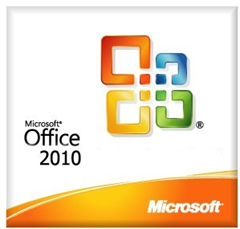 Zum Tippen anderer Sprachen auf einer deutschen Tastatur muss ein anderes Layout aktiviert werden. Am einfachsten lässt sich dies über die windowseigene Systemsteuerung einstellen. Von Betriebssystem zu Betriebssystem unterscheiden sich jedoch hier die zu erledigenden Schritte.
Zum Tippen anderer Sprachen auf einer deutschen Tastatur muss ein anderes Layout aktiviert werden. Am einfachsten lässt sich dies über die windowseigene Systemsteuerung einstellen. Von Betriebssystem zu Betriebssystem unterscheiden sich jedoch hier die zu erledigenden Schritte.
Änderung des Tastaturlayouts unter Windows XP
Zuerst öffnet man die Systemsteuerungen. Am einfachsten findet man diese durch klicken des Startbuttons unten links im Bildschirm. Danach wählt man aus den verschiedenen Bereichen zum Einstellen die "Regions- und Sprachoptionen" aus. Direkt neben dem Reiter "Regionale Einstellungen" findet man dann die Spracheinstellungen. Hier ist nun auf "Details" zu klicken, worauf sich ein Fester mit der Überschreibung "Installierte Dienste" öffnet. Hier wird nun das (standardmäßig installierte) deutsche Tastaturlayout angezeigt. Das englische Tastaturlayout ist oft auch mit angegeben. Im Vergleich zum deutschen Tastaturlayout sind im Englischen die Tasten "z" und "y" vertauscht, da man dort das "y" wesentlich häufiger benutzt als den Buchstaben "z".
Durch Klicken auf "Hinzufügen" können sie nun aus einer langen Liste das hinzuzufügende Tastaturlayout auswählen.
Änderung des Layouts unter Windows 7
Auch unter dem Betriebssystem Windows 7 ist zunächst einmal die Einstellung "Region und Sprache" ausfindig zu machen. Unter dem Reiter Tastaturen und Sprachen ist nun auf den Button "Tastaturen ändern" zu klicken. Im oberen Teil des Festers kann man nun auswählen, welche der darunter aufgelisteten Tastaturlayouts man einstellen möchte. Ist das gewünschte Tastaturlayout jedoch nicht verfügbar, so kann man auch hier durch das Auswahlen von "Hinzufügen" aus einer Liste von Tastaturlayouts, welche in Windows 7 integriert sind, das gewünschte Layout suchen und hinzufügen.
Ein kleiner Tipp am Rande
Um schnell zwischen zwei Layouts umschalten zu können, kann man problemlos unter beiden Betriebssystemen Tastenkombinationen festlegen, mit welchen die Layouts einfach geändert werden können. In Windows XP beispielsweise, ist dies im selben Fester, in welchem man Tastaturlayouts hinzufügen kann, möglich. Durch Klicken auf "Tastatur kann man nun eine Tastenkombination festlegen. Unter Windows 7 ist diese Option unter dem Reiter "Erweiterte Tastatureinstellungen", welcher im selben Fester zu finden ist, in welchem das Tastaturlayout änderbar ist. Diese praktischen Kombinationen ermöglichen ein schnelles Umschalten zwischen verschiedenen Layouts.
Um sich keine teure zweisprachige Tastatur zulegen zu müssen, ist alternativ auch das Bekleben der Tastatur mit zweisprachigen Layouts möglich. Diese bieten eine praktische und kostengünstige Alternative, und sind, falls sie nicht mehr benötigt werden, problemlos entfernbar.
